《wps》自动生成目录方法
发表于:2022-06-20 来源:网络 阅读次数:136
wps是国内一款非常热门的软件,这款软件界面友好,交互流畅,自上线以来非常稳定,很多小伙伴不清楚《wps》自动生成目录方法怎么解决,为此素材吧小编给大家整理关于《wps》自动生成目录方法解决办法,感兴趣的快来了解一下吧。
《wps》自动生成目录先打开文档,选择空白页,点击引用按钮,选择目录功能,设置目录的具体格式,点击确定按钮,完成目录设置。

《wps》文档中选择空白页,点击引用功能,并点击目录选项,选择一种目录格式,或者自定义目录格式,则可以自动生成目录。
《wps》自动生成目录方法:
打开文档,将文档所有标题设置为标题格式。

点击插入,选择空白页,在文章之前插入一个空白页。

点击引用按钮,选择目录功能。

设置目录的具体格式。

点击确定按钮,完成目录设置。
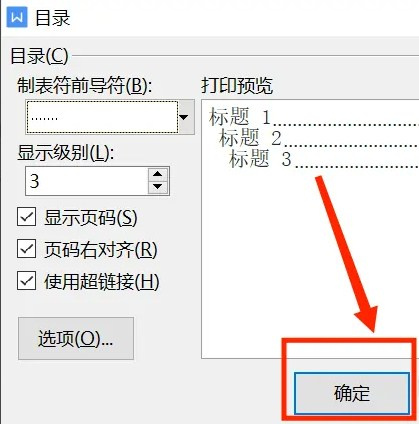
查看是否成功,当页面出现目录时,则表示目录插入成功。
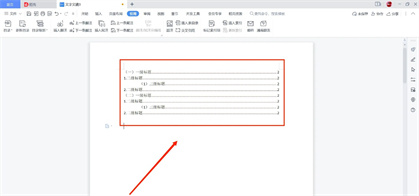
以上就是《wps》自动生成目录方法问题的解决办法,相信已经帮助到你,如需要更多软件的使用教程,记得进入本站进行找寻。






















































